Презентация на тему: » Тема урока: Файл и файловые системы. Все программы и данные хранятся в долговременной памяти компьютера в виде файлов. Файл-это программа или данные,» — Транскрипт:
1 Тема урока: Файл и файловые системы
2 Все программы и данные хранятся в долговременной памяти компьютера в виде файлов. Файл-это программа или данные, имеющие имя и хранящиеся в долговременной памяти. Файл
5 Файловая система 4 На каждом носителе информации (гибком, жестком или лазерном диске) может храниться большое количество файлов. Порядок хранения файлов на диске определяется установленной файловой системой. 4 Файловая система — это система хранения файлов и организации каталогов.
6 Одноуровневая файловая система 4 Для дисков с небольшим количеством файлов (до нескольких десятков) удобно применять одноуровневую файловую систему, когда каталог (оглавление диска) представляет собой линейную последовательность имен файлов. Для отыскания файла на диске достаточно указать лишь имя файла.
Что такое файловая система
7 Одноуровневая файловая система
8 Многоуровневая файловая система 4 Если на диске хранятся сотни и тысячи файлов, то для удобства поиска файлы организуются в многоуровневую иерархическую файловую систему, представляющей собой систему вложенных папок(чаще всего, вместо каталогов используется понятие «папка») В каждой папке могут храниться папки нижнего уровня, а также файлы.
9 Многоуровневая файловая система
10 Путь к файлу 4 Для того чтобы найти файл в иерархической файловой структуре необходимо указать путь к файлу. Путь к файлу начинается с логического имени диска( А,В- гибкие диски, С,D, E- и.т.д. жесткие и оптические диски.), затем записывается последовательность имен вложенных друг в друга папок, в последний из которых содержится нужный файл. Имена диска и папок записывается через разделитель « »
11 Запишите полные имена всех файлов
13 Решим задачу Пользователь работал с каталогом Участники. Сначала он поднялся на один уровень вверх, затем спустился на один уровень вниз, потом ещё раз спустился на один уровень вниз. В результате он оказался в каталоге C:КонференцияСекцииИнформатика Запишите полный путь каталога, с которым пользователь начинал работу. 1) C:КонференцияРегионыСпискиУчастники 2) C:КонференцияУчастники 3) C:КонференцияРегионыУчастники 4) C:Участники
14 Решим задачу В некотором каталоге хранился файл Газета, имевший полное имя C:СентябрьВыпуск1Газета. Пользователь, находившийся в этом каталоге, поднялся на один уровень вверх, создал подкаталог Вёрстка и переместил в созданный подкаталог файл Газета. Каково стало полное имя этого файла после перемещения? 1) C:СентябрьВёрсткаГазета 2) C:ВёрсткаСентябрьВыпуск1Газета 3) C:ВёрсткаГазета 4) C:СентябрьВыпуск1ВёрсткаГазета
15 Решим задачу Пользователь перенес папку С:Sdt123Texts в папку АВС, расположенную в корне диска D. Укажите полный путь к файлу 3.txt, расположенному в папке Texts. 1) ABCTexts3.txt 2) D:ABC3.txt 3) D:ABCSdt123Texts3.txt 4) D:ABCTexts3.txt
Как узнать, чем занято место на диске в Windows 10?
16 Маски имен файлов Для групповых операций с файлами используются маски имен файлов. Маска представляет собой последовательность букв, цифр и прочих допустимых в именах файлов символов, в которых также могут встречаться следующие символы: Символ «?» (вопросительный знак) означает ровно один произвольный символ. Символ «*» (звездочка) означает любую последовательность символов произвольной длины, в том числе «*» может задавать и пустую последовательность.
18 Маски имен файлов Определите, какое из указанных имен файлов удовлетворяет маске *k?.txt 1) krot.txt 2) 2) okno.txt 3) 3) zamok.txt 4) 4) kolonka.txt
19 Маски имен файлов Определите, какое из указанных имен файлов удовлетворяет маске c?o*k.?x* 1) cock.exe 2) 2) cook.ax 3) 3) clock.xa 4) 4) chronik.txt
20 Спасибо за внимание
Источник: www.myshared.ru
1. Файл
Файл — это программы или данные, хранящиеся в памяти компьютера и имеющие имя.
Файлы данных — это документы, созданные с помощью приложения.
Каждый файл имеет свои параметры: имя, размер, дата создания и дата последней модификации (изменения).
Имя файла состоит из двух частей, разделённых точкой. Слева от точки записывается собственное имя, которое даёт пользователь, а справа записывается расширение, которое даёт файлу приложение, с помощью которого он был создан.

Правила для имени файла
- Имя файла должно «говорить» о его содержании.
- Расширение даёт приложение, поэтому пользователь может о нём не задумываться.
- Имя файла может состоять как из одного символа, так и из (255), но не больше.
- Расширение файла может состоять из (3) –(4) символов.
- В Windows в именах нельзя использовать знаки: , |, ?, «, *, :, , /.
Расширения файлов
Тип файла
Расширение
Источник: www.yaklass.ru
Файлы и файловая система
Все программы данные хранятся в долговременной (внешней) памяти компьютера в виде файла.
Файл -это определенное количество информации (программа или данные), имеющие имя и хранящееся в долговременной (внешней) памяти.
Имя файла. Полное имя файла состоит из двух частей, разделенных точкой: собственного имя файла и расширение, определяющее его тип (программа, данные и т.д.). Собственно имя файлу дает пользователь, а тип файла обычно задается программой автоматически при его создании.
В различных операционных системах существуют различные форматы имен файлов. В операционной системе МS-DOSсобственно имя файла должно содержать не более 8 букв латинского алфавита и цифр, а расширение состоит из трех латинских букв, например:proba.txt.
В операционной системе Windowsимя файла может иметь до 255 символов, причем можно использовать русский алфавит, например: Единицы измерения информации.Doc.
Файловая система. На каждом носителе информации (гибком, жестком или лазерном диске) может храниться большое количество файлов. Порядок хранения файлов на диске определяется используемойфайловой системой
Таблица 1. Типы файловых расширений
.bmp, .gif, .jpg и др.
Программы на языке программирования
Каждый диск разбивается на две области: область хранения файлов и каталог. Каталог содержит название файла и указание на начало его размещения на диске. Если провести аналогию диска с книгой, то область хранения файлов соответствует тексту книги, а каталог – ее оглавлению. Причем книга состоит из страниц, а диск – из секторов.
Для дисков с небольшим количеством файлов (до нескольких десятков) может использоваться одноуровневая файловая система, когда каталог (оглавление диска) представляет собой линейную последовательность имен файлов. Такой каталог можно сравнить с оглавлением детской книжки, которое содержит только названия отдельных рассказов.
Таблица 2.Одноуровневый каталог
Номер начального сектора
Если на диске хранятся сотни и тысячи файлов, то для удобства поиска файлы хранятся в многоуровневой иерархической файловой системе, которая имеет “древовидную” структуру. Такую иерархическую систему можно сравнить, например, с оглавлением данного учебника, которое содержит иерархическую систему разделов, глав, параграфов и пунктов. Начальный, корневой, каталог содержит вложенные каталоги 1-го уровня, в свою очередь, каждый из них может содержать вложенные каталоги 2-го уровня и т.д. Необходимо отметить, что в каталогах всех уровней могут храниться и файлы.
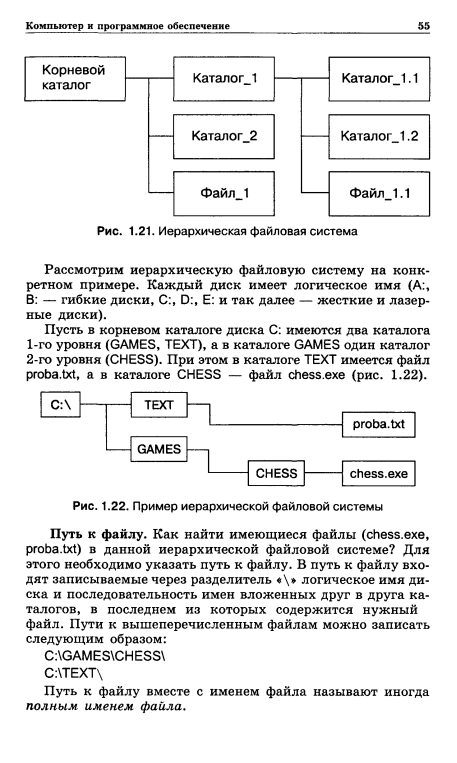
Рис. 1. Иерархическая файловая система
Например, в корневом каталоге находятся два вложенных каталога 1-го уровня (Каталог_1, Каталог_2) и один файл (Файл_1). В свою очередь, в каталоге 1-го уровня (Каталог_1) находятся два вложенных каталога второго уровня (Каталог_1.1 и Каталог_1.2) и один файл (Файл_1.1).
Файловая система– это система хранения файлов и организации каталогов.
Рассмотрим иерархическую файловую систему на конкретном примере. Каждый диск имеет логическое имя (А,В — гибкие диски, С, D,Eи т.д. – жесткие и лазерные диски).
Пусть в корневом каталоге диска С: имеются два каталога 1-го уровня (GAMES,TEXT), а в каталогеGAMES– один каталог 2-го уровня (CHESS). При этом в каталогеTEXTимеется файлproba.txt, а в каталогеCHESS– файлchess.exe.
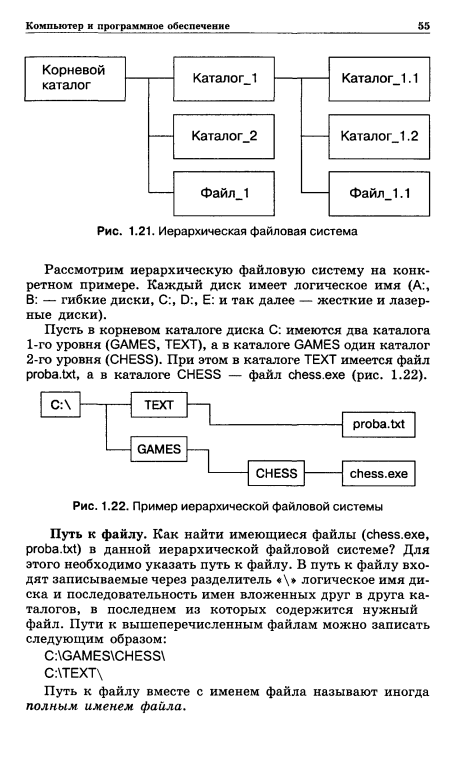
Рис. 2. Пример иерархической файловой системы
Путь к файлу. Как найти имеющиеся файлы (chess.exe,proba.txt) в данной иерархической файловой системе? Для этого необходимо указать путь к файлу. В путь к файлу входят имя диска, последовательность имен каталогов и имя файла, которые при записи разделяются обратной косой чертой (). Таким образом, пути к вышеперечисленным файлам можно записать следующим образом:
Операции над файлами. В процессе работы на компьютере наиболее часто над файлами производятся следующие операции:
- копирование (копия файла помещается в другой каталог),
- перемещение (сам файл перемещается в другой каталог),
- удаление (файл удаляется из каталога).
Источник: studfile.net
Компьютерная грамотность с Надеждой

Заполняем пробелы — расширяем горизонты!
Компьютерный файл – вчера, сегодня, завтра
Попробуем «слегка оторваться от земли» и посмотреть на файл с высоты «птичьего полета». Это позволит сделать некий ретроспективный обзор истории файла, необходимый для того, чтобы понять плюсы и минусы файлов для пользователей ПК.
На сегодняшний день все пользователи компьютера легко и просто оперируют таким понятием, как «файл». Однако понятие компьютерных файлов сложилось далеко не сразу.
Сначала были данные и программы
Для первых электронно-вычислительных машин (которые для простоты тоже будем называть компьютерами) файлы не требовались. Эти компьютеры создавались и применялись для решения в первую очередь задач, связанных с быстрыми вычислениями, с обработкой большого количества цифровой информации.
Поэтому важнейшими при работе с этими компьютерами были понятия: «программы» и «данные». Эти понятия были задуманы ещё в 19 веке Чарльзом Бэббиджем за 100 лет до появления первых ЭВМ.
Программы всегда (и в первых, и в современных компьютерах) предназначаются для управления работой компьютером и для задания порядка обработки информации. А информация для обработки с помощью программ в «старых» компьютерах (до «эпохи» персональных компьютеров) представлялась в виде данных.
Обработка данных в пакетном и терминальном режимах доступа к комптьютеру
Программист, работавший на «старом» компьютере, должен был однозначно указывать, где он разместил свои программы, а также где находятся данные, с которыми эти программы должны работать. Это делалось с помощью специальных команд операционной системы, которые программист должен был знать. При этом различались режимы, в котором программист работал на «старых» компьютерах.
Так называемый «пакетный» режим доступа к компьютеру предполагал, что программист не имеет доступа в машинный зал, где установлен и работает компьютер. В пакетном режиме программист задавал команды, управляющие программами и данными с помощью перфокарт или других носителей данных. Специальные сотрудники вводили данные в компьютер – это были операторы ЭВМ, работавшие в машинном зале.
Другой режим доступа – «терминальный» – позволял программисту управлять работой своих программ через специальные терминалы, напоминающие современные персональные компьютеры – сочетание клавиатуры и алфавитно-цифрового (без графических возможностей) монитора. В терминальном режиме такие команды программист вводил самостоятельно, используя клавиатуру терминала.
Очень важным было понимание того, как и в какой последовательности данные должны обрабатываться программами. Очень многие ошибки программистов заключались не в неправильном (ошибочном) написании программ, а в неправильном расположении данных для обработки этими программами.
В пакетном режиме управления компьютером данные, как правило, размещались сразу после программ, и от них они отделялись опять же специальными командами, предназначенными для операционных систем.
В терминальном режиме программист мог указать другое расположение данных, например, на магнитных носителях (магнитных лентах, магнитных дисках и т.п.).
Эти данные располагались строго в той последовательности, в которой они должны обрабатываться программой. Если эта последовательность нарушалась, то программы начинали работать с ошибками, так как обрабатывали неверную информацию.
Например, возьмем какую-нибудь простейшую программу для вычисления среднего арифметического значения из 100 чисел. Сначала в программе указывается, что числа надо сложить, затем полученный результат разделить на 100 и тогда будет получено среднее арифметическое значение. 100 чисел для этой программы (то есть данные) должны были быть расположены в строго определенном месте, иметь строго определенный формат (например, это могли быть только целые числа длиной не более 5-и знаков и т.п.), четко следовать друг за другом. И любое нарушение этой последовательности приводило к неожиданным и абсолютно неверным результатам.
Переход от данных к файлам
По мере развития компьютеров и программного обеспечения доступ к ним получили пользователи, не имеющие навыков программирования. Перед разработчиками программного обеспечения встала задача упрощения диалога между пользователями и компьютерами. Но и тут файлы, как удобные форматы программ и данных для пользователей компьютеров, появились далеко не сразу.
Первоначально распространение получили программные системы, в которых пользователи не должны были решать вопросы месторасположения программ и данных. Пользователи только отвечали на вопросы программы. Так, например, работает кассир при выписке пассажиру билета на поезд.
Но такие подходы не могли устроить пользователей, которые стали применять компьютеры для решения разнообразнейших задач, которые сопровождают человека в повседневной жизни и на работе. Если бы современные персональные компьютеры решали только строго ограниченное количество задач, то они не получили бы такой популярности и распространенности, как на работе, так и дома. Преимущества современной компьютерной техники состоит в бесконечном разнообразии ее применения.
Такую возможность предоставили «файлы». В отличие от прежних «данных», которые должны были иметь строго определенный формат, быть размещенными в строго определенных местах, файлы сразу же позволили «демократизировать» эти процессы.
Что такое файл
Файлом стали называть любые данные, собранные вместе, и имеющие единое наименование.
При этом предназначение этих данных могло быть принципиально любым. А сами файлы могли располагаться на любых носителях, имеющих способность эти файлы хранить (будь то магнитные носители, магнито-оптические, оптические и т.п.).
Внутри файлов могли храниться и тексты программ (причем в разных стадиях, от исходных текстов на языках программирования, до исполняемых команд для процессора компьютера), и обрабатываемые этими программами данные. Файлы, относящиеся к разным типам программ и к разным типам данных, могли храниться на одних и тех же носителях, и даже в одних и тех же папках (директориях), рядом друг с другом.
До появления понятия файлов такое соседство принципиально различных программ и данных было невозможно. Теперь файлы стали доступны для всех пользователей. И только с помощью специальных мер позволялось этот доступ ограничить. Эти ограничения позволяли настраивать программные системы с целью обеспечения сохранности и конфиденциальности особо важной информации.
Недостатки файловой системы
Что особенно важно, операционные системы, которые позволяют управлять компьютерами, тоже стали представлять из себя набор файлов, организованных специальным образом.
Такие «открытые» операционные системы стали доступны обычным пользователям, не имеющим представления о программировании. У многих программистов старой закалки это вызывало шок, так как они прекрасно понимали, что
любое ошибочное действие с доступными файлами, составляющими основу операционной системы, может привести не только к сбоям, но и к полному разрушению системы, отказу компьютера и к безвозвратной потере данных.
Для этого достаточно было специально или случайно удалить 1-2 важных файла, и все.
Некоторые современные пользователи этого не знают и не понимают. Поэтому, не задумываясь о последствиях, они иногда разрушают операционную систему, которую затем можно восстановить только с привлечением специалистов – системных программистов, или путем переустановки операционной системы с исходного носителя. И, тем не менее, открытые системы стали повседневной реальностью. В настоящее время никто не переживает из-за того, что любой пользователь может одним-двумя кликами вывести из строя Windows или какие-то приложения этой операционной системы.
Правда, такого рода «деструктивное поведение» стало основой работы современных вирусов – специально создаваемых программ, которые занимаются разрушением программного обеспечения и (или) данных, хранящихся в компьютерах. Но это уже, как говорится, другая история.
Именно файловая организация MS DOS, а впоследствии Windows и других операционных систем способствовала широчайшему распространению персональных компьютеров дома и на работе, без которых сегодня не представляется современный менеджмент, обучение, производство, торговля, индустрия развлечений и др.
В чем преимущество файлов
Файлы, множество их типов, довольно простая их организация (в том числе, размещение внутри вложенных друг в друга папок), позволили любому пользователю самостоятельно создавать библиотеки программ и данных, объединять эти данные в локальные и глобальные сети, осуществлять беспрепятственный обмен программами и данными, легко и просто управлять программами по обработке данных. Файлы сделали реальностью обработку не только цифровой информации, но и текстовой, графической, мультимедийной.
Разумеется, все это происходило не в одночасье и не вдруг. Современное программное обеспечение, которым мы привыкли пользоваться – это, как правило, уже далеко не первые версии. Если вспомнить про первоначальные версии этих программ, то они еще не отличались совершенством, были громоздки, медлительны, приводили к «зависаниям» и сбоям, обрабатывали меньшее количество данных, не имели развитых сервисов.
Основное преимущество файлов перед другими способами организации информации в компьютере – это наличие самих файлов! Без них невозможно было сделать общедоступным программное обеспечение и обеспечить свободный обмен данными.
Следует предположить, что в дальнейшем человечество придумает еще более совершенную организацию программного обеспечения и данных. Пока прогресс идет в сторону глобализации данных, делая их общедоступными и не меняя при этом их внутреннюю (файловую) организацию.
Возможно, уже родился последователь Билла Гейтса, который предложит всем нам принципиально новые подходы к хранению и обработке информации, к организации операционных систем и пр. Поживем – увидим…
Упражнения по компьютерной грамотности:
1) Какие для Вас есть плюсы при использовании в своей работе «демократичной» файловой системы?
2) Какие минусы от работы с файлами Вы можете назвать?
Источник: www.compgramotnost.ru